谷歌浏览器如何批量管理账户信息与同步数据

打开Chrome浏览器,点击右上角的用户图标。如果尚未登录Google账户,需先输入账号密码进行登录。登录后,在弹出的菜单中选择“开启同步”,进入同步设置页面。这里可以勾选需要同步的内容,如书签、密码、历史记录、扩展程序等。完成设置后,这些数据会在所有登录该账号的设备上自动更新。
若有多个Google账户需要管理,点击用户图标后选择“添加人”即可新增账户,或直接选择现有账户进行快速切换。对于不再使用的账户,找到对应条目点击旁边的三个点图标,然后选择“移除此人”即可删除。
在浏览器设置中找到“同步和Google服务”选项,可以进一步调整同步内容。例如担心隐私泄露时,可取消“自动填充表单”等敏感项目的同步;若希望在所有设备上同步密码,则可在“密码”设置中开启相关功能并勾选相应选项。
当遇到同步延迟或部分内容未同步的情况时,首先检查网络连接是否正常,尝试切换WiFi或移动数据网络。同时确保使用的是最新版本的谷歌浏览器,可通过访问`chrome://settings/help`点击“检查更新”并安装最新版本。若问题依旧存在,可点击右上角头像选择“立即同步”,强制将本地更改上传至云端服务器。
为了增强安全性,建议启用二次验证来保护谷歌账户安全。这样即使账号被盗用,攻击者也无法轻易获取同步数据。还可以设置独立的“同步密码”,为数据安全增添额外保障。
定期审查已安装的扩展程序权限和来源也很重要,仅从官方Chrome网上应用店添加扩展,避免第三方恶意软件窃取或损坏同步数据。管理自动填充设置同样关键,特别是在公共设备上使用时,应避免让浏览器存储过于敏感的信息如信用卡号或家庭住址等。
通过上述步骤,用户可以高效地在谷歌浏览器中批量管理多个账户信息与同步数据,确保跨设备的无缝浏览体验和数据安全。
猜你喜欢
Chrome浏览器浏览记录恢复与清理方法
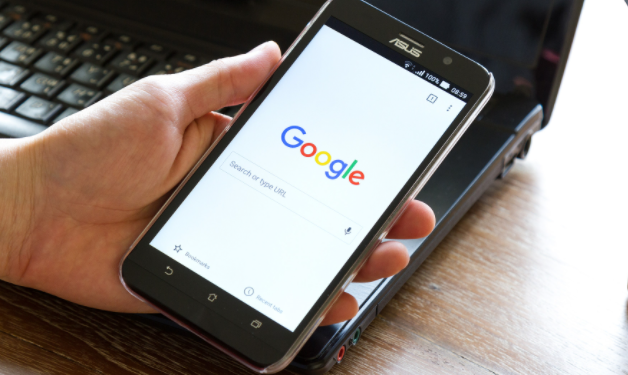 Chrome浏览器下载安装失败提示权限不足怎么办
Chrome浏览器下载安装失败提示权限不足怎么办
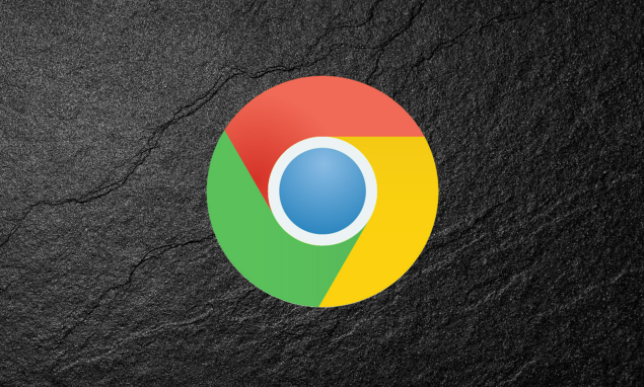 Chrome浏览器自动填充功能安全设置解析
Chrome浏览器自动填充功能安全设置解析
 Google浏览器下载完成后无法识别文件格式解决
Google浏览器下载完成后无法识别文件格式解决
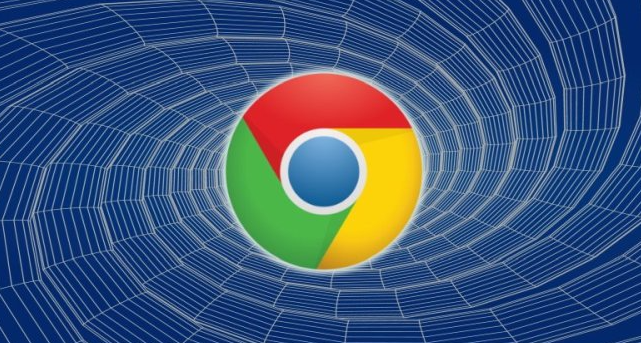
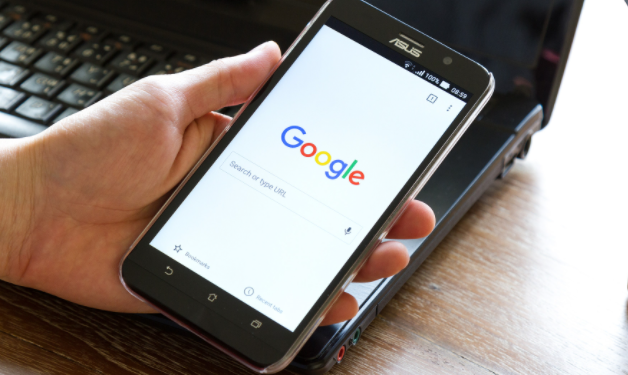
Chrome浏览器支持浏览记录恢复与清理。用户可快速找回误删网页或清理历史数据,保证浏览隐私和数据管理高效便捷。
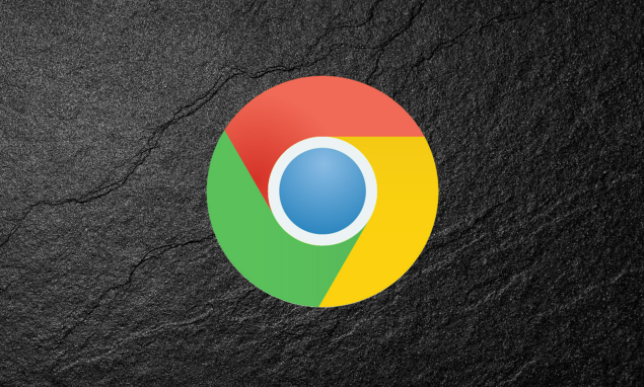
针对Chrome浏览器下载安装失败时提示权限不足,提供快速排查及解决方法,保障用户顺利完成安装操作。

Chrome浏览器自动填充功能虽方便,但存在泄露风险,用户可自定义表单填充选项,增强对账号密码等敏感数据的保护。
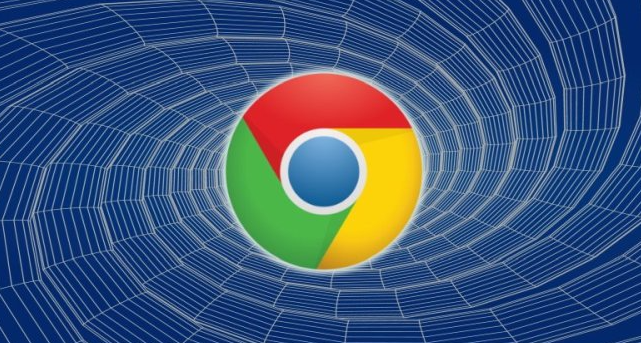
下载文件格式无法识别如何处理?介绍解决文件格式兼容问题的方法,保障Google浏览器正常读取安装文件。

